Page 1

LASERJET ENTERPRISE MFP
Kratki referentni vodič
M725zM725dn M725f M725z+
Page 2
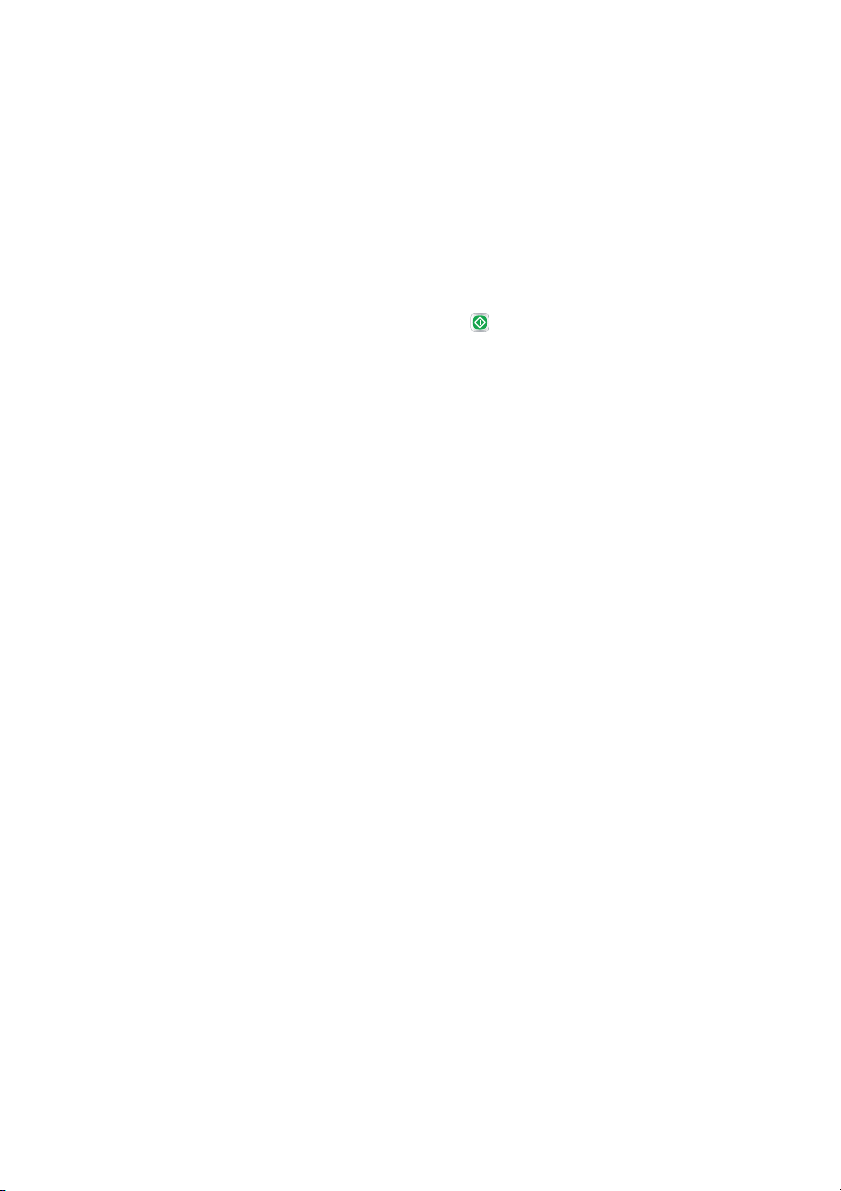
Ispis pohranjenog zadatka
Pomoću sljedećeg postupka možete izvršiti zadatak ispisa pohranjen u memoriji proizvoda.
1. Na početnom zaslonu upravljačke ploče uređaja pomaknite kursor do gumba Preuzimanje s
memorije uređaja i dodirnite ga.
2. Odaberite naziv mape u kojoj je zadatak spremljen.
3. Odaberite naziv zadatka. Ako je zadatak privatan ili šifriran, unesite PIN ili lozinku.
4.
Odredite broj kopija, a zatim dodirnite gumb Start
kako biste ispisali zadatak.
2 Kratki referentni vodič HRWW
Page 3
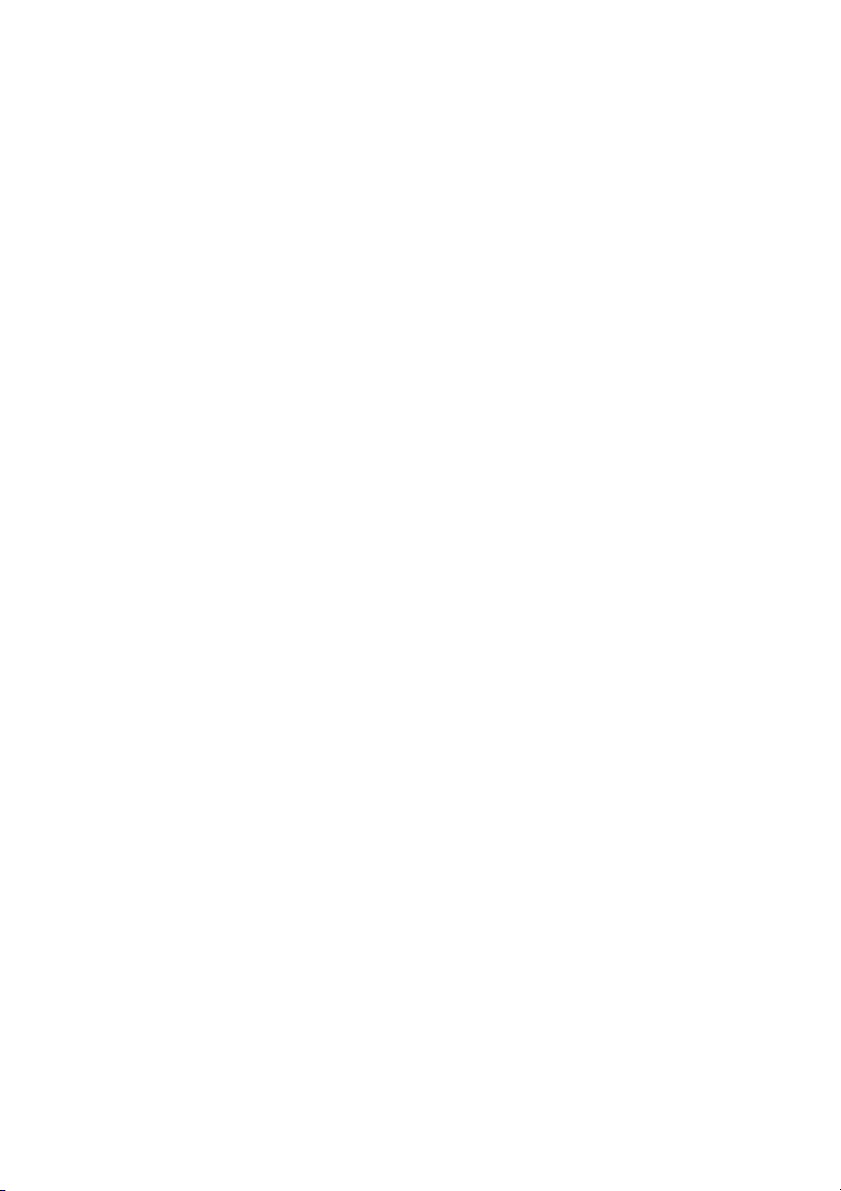
Ispis pomoću USB-a s jednostavnim pristupom
Ovaj uređaj omogućava ispis pomoću USB-a s jednostavnim pristupom, pa tako možete brzo ispisati
datoteke bez potrebe za slanjem s računala. Na priključak za USB s prednje strane uređaja možete
spajati standardne USB flash pogone. Možete ispisivati sljedeće vrste datoteka:
.pdf
●
.prn
●
.pcl
●
.ps
●
.cht
●
Ako želite koristiti ovu značajku, morate prvo omogućiti priključak za USB. Priključak možete omogućiti s
izbornika na upravljačkoj ploči uređaja na sljedeći način:
1. Na početnom zaslonu upravljačke ploče uređaja pomaknite kursor do gumba Administracija i
dodirnite ga.
2. Otvorite sljedeće izbornike:
Opće postavke
●
Omogući učitavanje s USB-a
●
3. Odaberite opciju Omogući, a zatim dodirnite gumb Spremi.
Ako ste uređaj povezali direktno s računalom, konfigurirajte sljedeću postavku tako da se uređaj probudi
iz stanja mirovanja kada umetnete USB flash pogon.
HRWW
1. Na početnom zaslonu upravljačke ploče uređa
dodirnite ga.
2. Otvorite sljedeće izbornike:
Opće postavke
●
Energetske postavke
●
Postavke vremena do mirovanja
●
3. S popisa Uključivanje/Automatsko uključivanje kod ovih događaja odaberite mogućnost Svi
događaji, a zatim dodirnite gumb Spremi.
ja pomaknite kursor do gumba Adm
inistracija i
Ispis pomoću USB-a s jednostavnim pristupom
3
Page 4
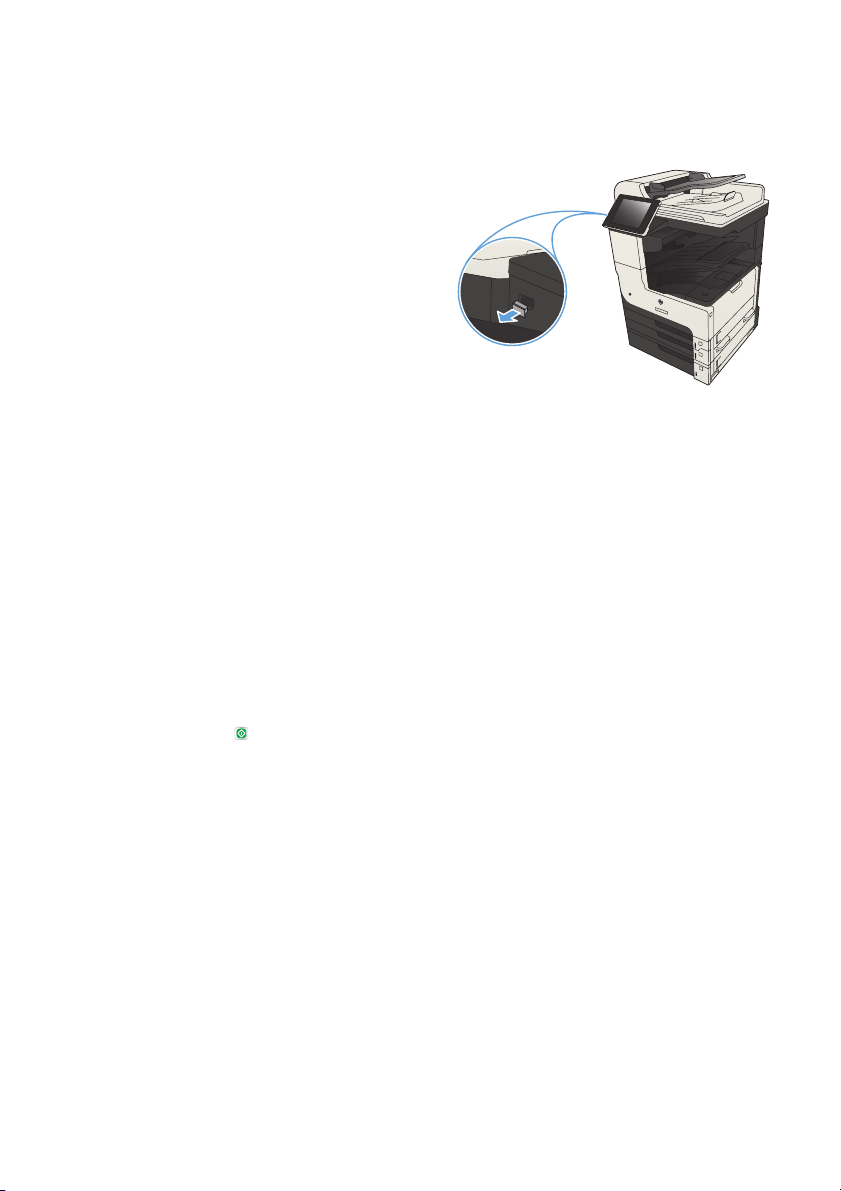
Ispis dokumenata pomoću USB-a s jednostavnim pristupom
1. Umetnite USB flash pogon u priključak za
USB s lijeve strane upravljačke ploče
uređaja.
NAPOMENA: Možda ćete morati skinuti
poklopac s priključka za USB. Povucite
poklopac ravno prema van kako biste ga
uklonili.
2. Proizvod otkriva USB flash pogon. Dodirnite
gumb OK da biste pristupili pogonu ili, ako
se od vas to zatraži, odaberite mogućnost
Preuzimanje s USB-a s popisa dostupnih
mogućnosti. Otvara se zaslon Preuzimanje
s USB-a.
3. Dodirnite naziv dokumenta koji želite
ispisati.
NAPOMENA: Dokument bi mogao biti u
mapi. Otvorite mape po potrebi.
4. Ako želite podesiti broj primjeraka,
dodirnite polje Kopije, a zatim tipkovnicom
odaberite broj primjeraka.
5. Dodirnite gumb Start
za ispis dokumenta.
4 Kratki referentni vodič HRWW
Page 5
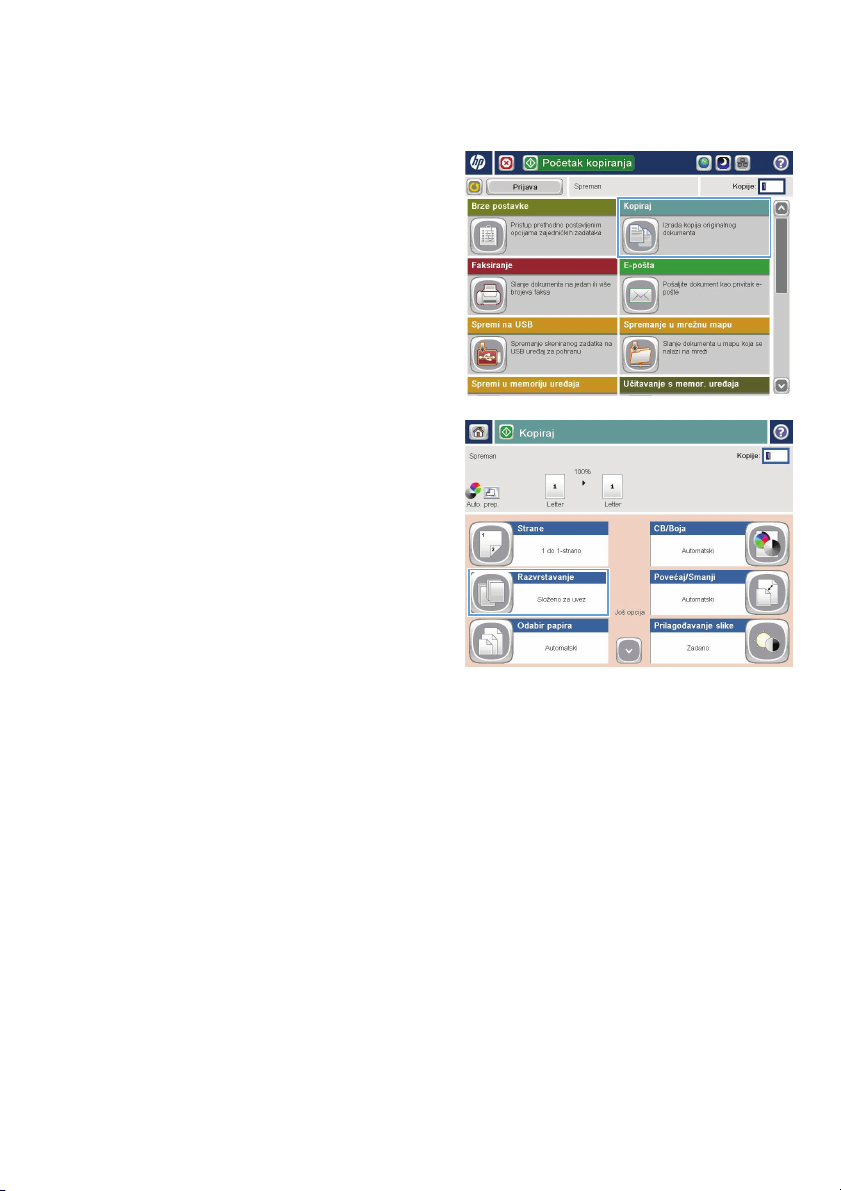
Razvrstavanje zadatka kopiranja
1. Na početnom zaslonu upravljačke ploče
uređaja dodirnite gumb Kopiraj.
2. Dodirnite gumb Razvrstavanje.
HRWW
Razvrstavanje zadatka kopiranja
5
Page 6
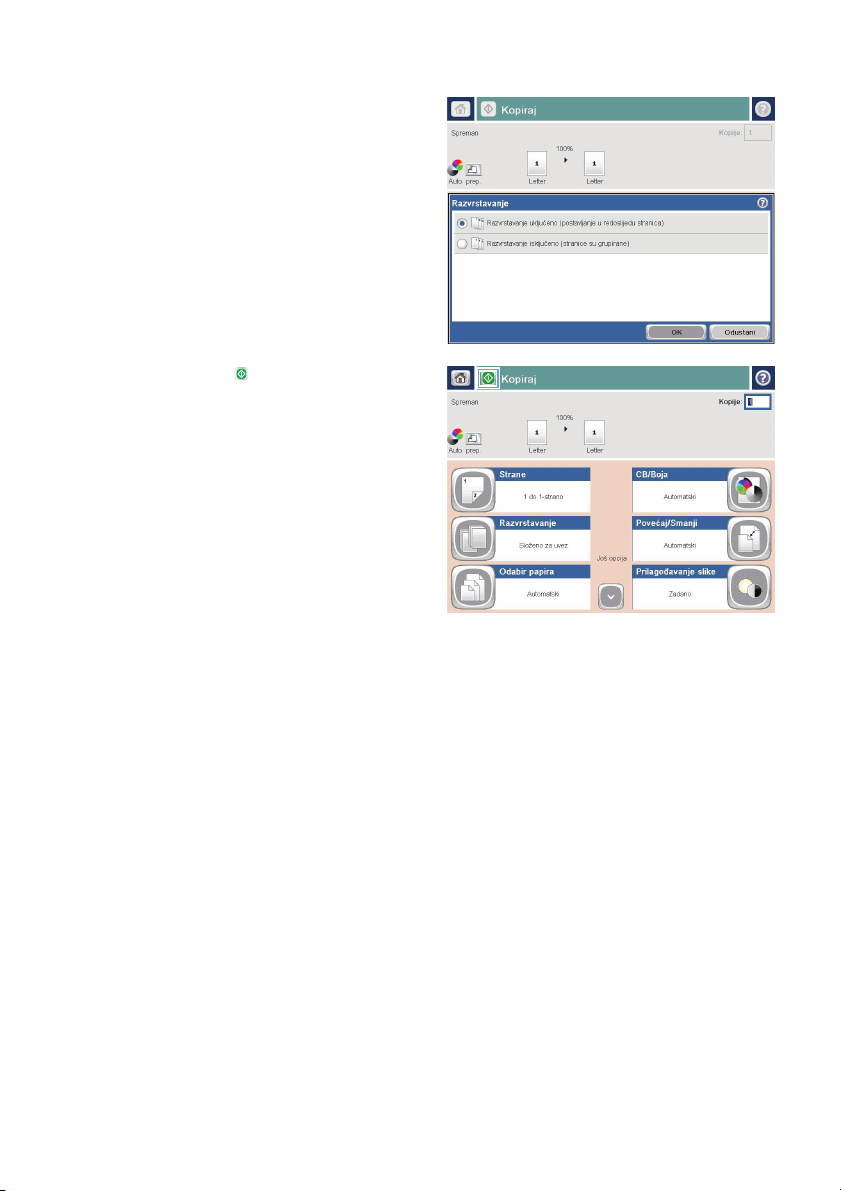
3. Dodirnite opciju Uključivanje razvrstavanja
(postavke u redoslijedu stranica). Dodirnite
gumb OK.
4. Dodirnite gumb Start .
6 Kratki referentni vodič HRWW
Page 7
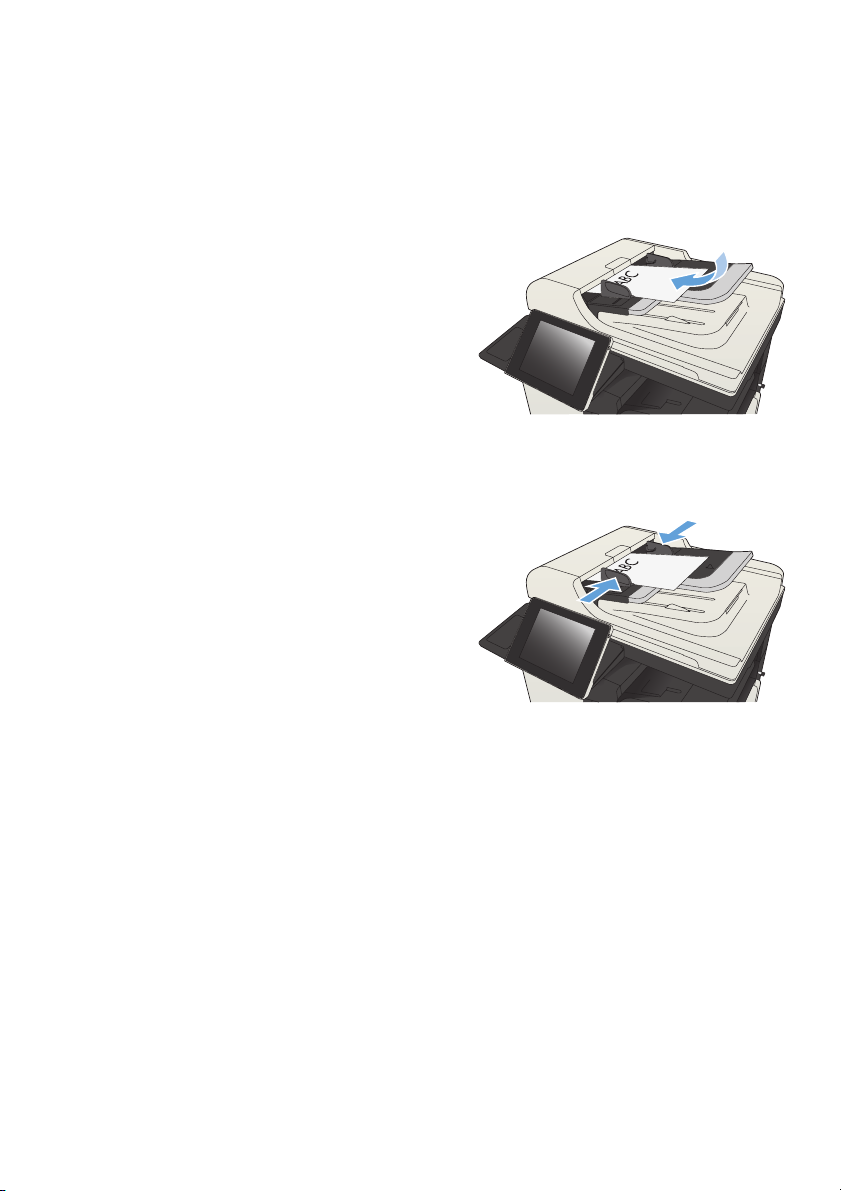
Kopiranje na obje strane (obostrano)
Automatsko kopiranje na obje strane
1. Stavite izvorne dokumente u ulagač
dokumenata s prvom stranicom okrenutom
prema gore te vrhom stranice prema
naprijed.
2. Prilagodite vodilice za papir veličini
dokumenta.
3. Na početnom zaslonu upravljačke ploče
uređaja dodirnite gumb Kopiraj.
4. Dodirnite gumb Strane.
HRWW
Kopiranje na obje strane (obostrano)
7
Page 8
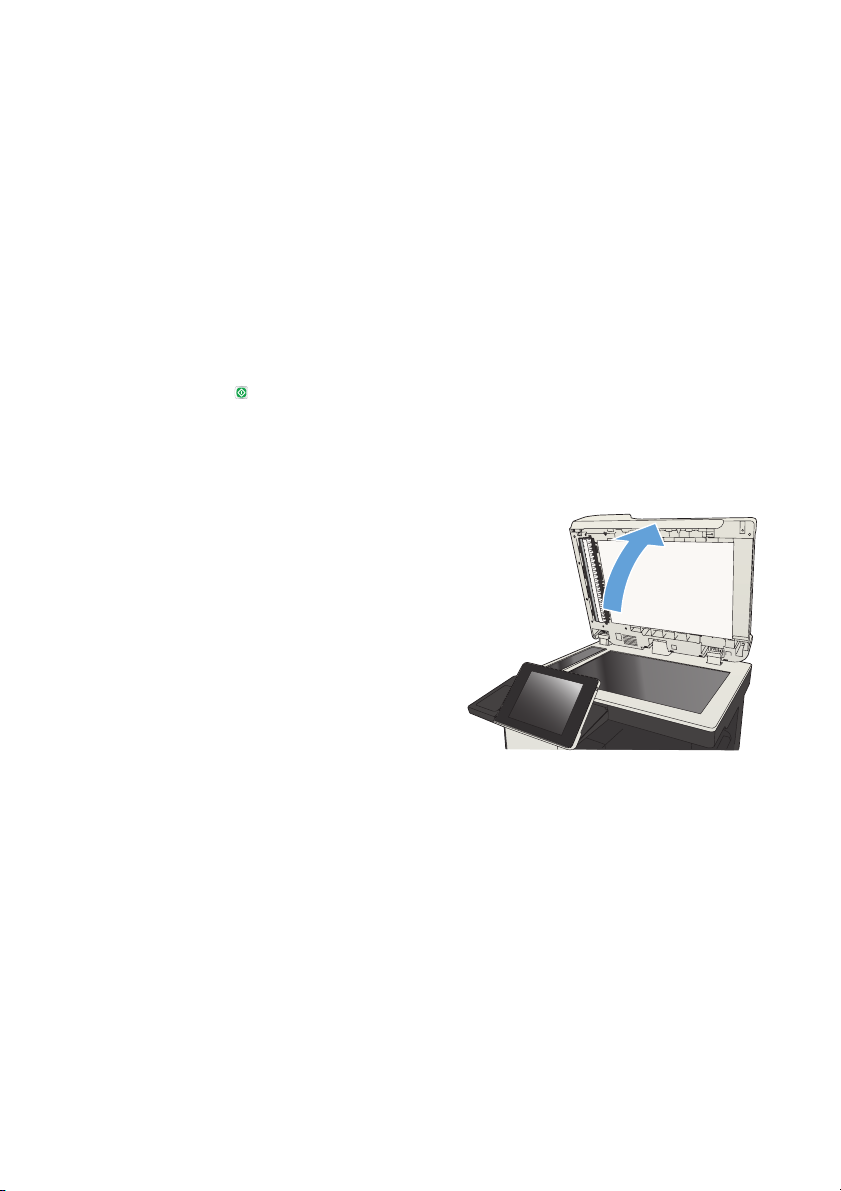
5. Za obostrano kopiranje izvornog
dokumenta ispisanog s jedne strane
dodirnite gumb Jednostrani izvornik,
obostrani ispis.
Za obostrano kopiranje izvornog
dokumenta ispisanog s obje strane
dodirnite gumb Obostrani izvornik,
obostrani ispis.
Za jednostrano kopiranje izvornog
dokumenta ispisanog s obje strane
dodirnite gumb Obostrani izvornik,
jednostrani ispis.
Dodirnite gumb OK.
6. Dodirnite gumb Start
.
Ručno obostrano kopiranje
1. Podignite poklopac skenera.
8 Kratki referentni vodič HRWW
Page 9
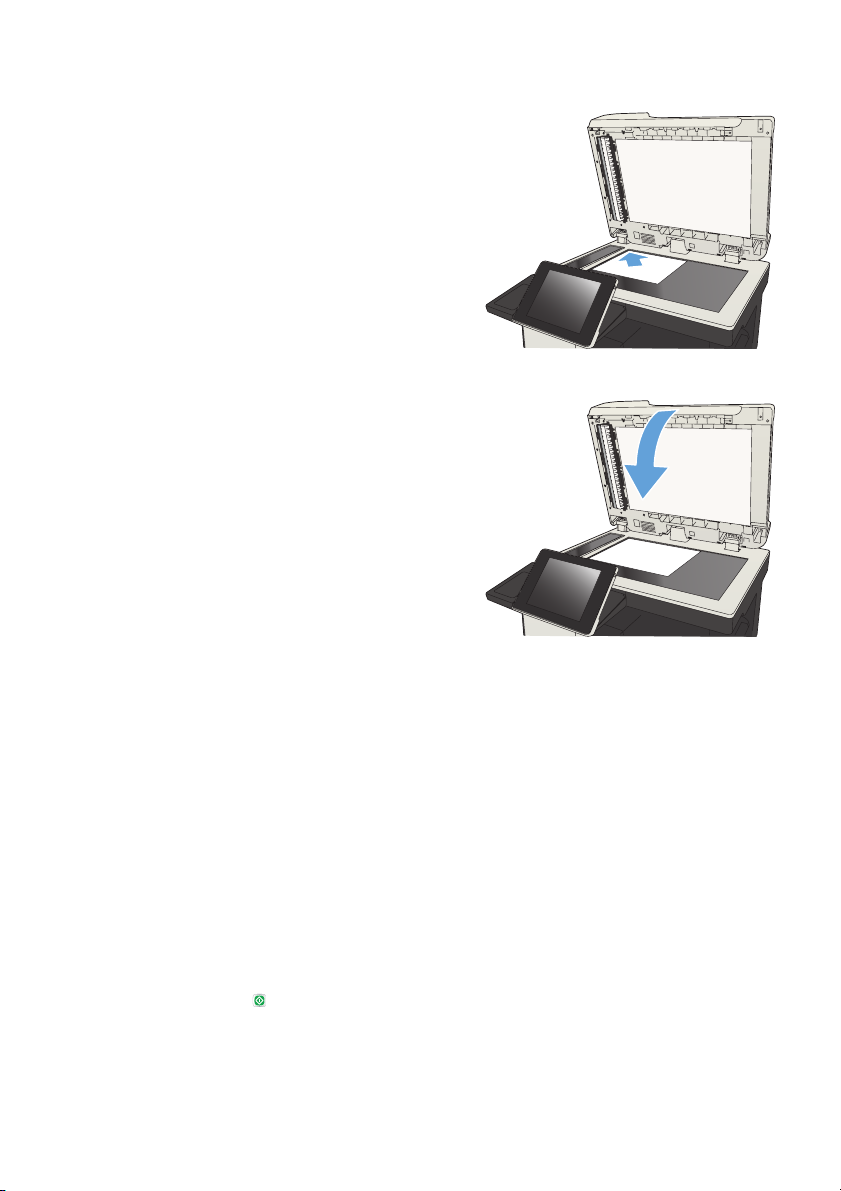
2. Postavite dokument na staklo skenera licem
okrenutim prema dolje tako da je gornji
lijevi kut stranice u gornjem lijevom kutu
stakla.
3. Oprezno spustite poklopac skenera.
4. Na početnom zaslonu upravljačke ploče
uređaja dodirnite gumb Kopiraj.
5. Dodirnite gumb Strane.
6. Da biste napravili dvostranu kopiju
jednostranog originala, dodirnite gumb
Jednostrani izvornik, obostrani ispis.
Da biste napravili dvostranu kopiju od
dvostranog originala, dodirnite gumb
Obostrani izvornik, obostrani ispis.
Da biste napravili jednostranu kopiju od
dvostranog originala, dodirnite gumb
Obostrani izvornik, jednostrani ispis.
Dodirnite gumb OK.
7. Dodirnite gumb Start
.
HRWW
Kopiranje na obje strane (obostrano)
9
Page 10

8. Uređaj od vas traži umetanje sljedećeg
originalnog dokumenta. Postavite ga na
staklo i dodirnite gumb Skeniranje.
9. Uređaj privremeno sprema skenirane slike.
Dodirnite gumb Završi kako biste završili s
ispisivanjem kopija.
10 Kratki referentni vodič HRWW
Page 11

Smanjivanje ili povećavanje kopirane slike
1. Na početnom zaslonu upravljačke ploče
uređaja dodirnite gumb Kopiraj.
2. Dodirnite gumb Smanjenje/Povećanje.
HRWW
Smanjivanje ili povećavanje kopirane slike
11
Page 12

3. Odaberite jedan od unaprijed definiranih
postotaka ili dodirnite polje Namještanje
veličine i unesite broj postotka između 25 i
200 (ako koristite ulagač dokumenata) ili
25 i 400 (ako kopirate sa stakla skenera).
Dodirnite gumb OK. Možete odabrati i ove
opcije:
Automatski: Uređaj automatski
●
podešava veličinu slike prema veličini
papira u ladici.
Automatsko uključivanje margina:
●
Uređaj malo smanjuje sliku kako bi
čitava skenirana slika stala unutar
površine za ispis na stranici.
NAPOMENA: Za smanjenje slike
odaberite postotak koji je manji od 100. Za
povećanje slike odaberite postotak koji je
veći od 100.
4. Dodirnite gumb Start .
12 Kratki referentni vodič HRWW
Page 13

Optimiziranje kvalitete kopiranja za tekst ili fotografije
Optimizirajte zadatak kopiranja za vrstu slike koja se kopira: tekst, grafika ili fotografija.
1. Na početnom zaslonu upravljačke ploče uređaja dodirnite gumb Kopiraj.
2. Dodirnite gumb Dodatne opcije, a zatim gumb Optimiziranje teksta/slike.
3. Odaberite jednu od unaprijed određenih opcija ili dodirnite gumb Ručno namještanje te prilagodite
klizač u području Optimiziraj za. Dodirnite gumb OK.
4.
Dodirnite gumb Start
NAPOMENA: Te su postavke privremene. Kada ste završili zadatak, uređaj se vraća na zadane
postavke.
.
HRWW
Optimiziranje kvalitete kopiranja za tekst ili fotografije
13
Page 14

Postavljanje veličine i vrste papira za kopiranje na posebnom papiru
1. Na početnom zaslonu upravljačke ploče
uređaja dodirnite gumb Kopiraj.
2. Dodirnite gumb Odabir papira.
3. Odaberite ladicu u koju može stati papir
koji želite upotrijebiti, a zatim dodirnite
gumb OK.
14 Kratki referentni vodič HRWW
Page 15

Slanje skeniranog dokumenta u mrežnu mapu
Proizvod može skenirati datoteku i spremiti je u mapu na mreži. Ovu značajku podržavaju sljedeći
operativni sustavi:
Windows Server 2003, 64-bitni
●
Windows Server 2008, 64-bitni
●
Windows XP, 64-bitni
●
Windows Vista, 64-bitni
●
Windows 7, 64-bitni
●
Novell v5,1 i noviji (pristup samo mapama Brze postavke)
●
NAPOMENA: Značajku možete koristiti s operacijski sustavom Mac OS X v10.6 i starijim ako ste
prethodno konfigurirali Zajedničko korištenje datoteka u sustavu Windows.
NAPOMENA: Za korištenje ove značajke ćete se možda morati prijaviti u proizvod.
Administrator sustava može pomoću HP-ovog ugrađenog web-poslužitelja konfigurirati unaprijed
definirane mape značajke Brze postavke ili možete odrediti put do druge mrežne mape.
1. Postavite dokument na staklo skenera licem
prema dolje ili ga postavite u ulagač
dokumenata s licem prema gore i podesite
vodilice papira tako da odgovaraju veličini
dokumenta.
HRWW
Slanje skeniranog dokumenta u mrežnu mapu
15
Page 16

2. Na početnom zaslonu upravljačke ploče
uređaja dodirnite gumb Spremanje u
mrežnu mapu.
NAPOMENA: Ako se to od vas zatraži,
upišite svoje korisničko ime i lozinku.
3. Kako biste upotrijebili jednu od unaprijed
postavljenih postavki zadatka, odaberite
jednu od stavku s popisa Brze postavke.
4. Da biste postavili novi zadatak, dodirnite
tekstualno polje Naziv datoteke: za
otvaranje tipkovnice, a potom upišite naziv
datoteke. Dodirnite gumb OK.
16 Kratki referentni vodič HRWW
Page 17

5. U slučaju potrebe dodirnite padajući
izbornik Vrsta datoteke da biste odabrali
drugi format izlazne datoteke.
6. Dodirnite Dodaj gumb ispod polja Staza
mape da biste otvorili tipkovnicu, a potom
upišite putanju do mrežne mape.
Upotrijebite ovaj format za put:
\\put\put
Dodirnite gumb OK.
HRWW
Slanje skeniranog dokumenta u mrežnu mapu
17
Page 18

7. Za konfiguriranje postavki dokumenta
dodirnite gumb Dodatne opcije.
8. Za spremanje datoteke dodirnite gumb Start
.
NAPOMENA: Kad god želite, možete
pregledati sliku dodirom gumba Pregled u
gornjem desnom kutu zaslona. Dodatne
informacije o ovoj značajki možete vidjeti
ako dodirnete gumb Pomoć
na zaslonu
pregleda.
18 Kratki referentni vodič HRWW
Page 19

Slanje skeniranog dokumenta u mapu na memoriji proizvoda
Pomoću ovog postupka možete skenirati dokument i spremiti ga na proizvod kako biste bili u mogućnosti
ispisivati kopije bilo kad.
1. Postavite dokument na staklo skenera licem
prema dolje ili ga postavite u ulagač
dokumenata s licem prema gore i podesite
vodilice papira tako da odgovaraju veličini
dokumenta.
2. Na početnom zaslonu upravljačke ploče
uređaja pomaknite kursor do gumba Spremi
u memoriju uređaja i dodirnite ga.
NAPOMENA: Ako se to od vas zatraži,
unesite svoje korisničko ime i lozinku.
3. Odaberite postojeću mapu ili dodirnite
gumb Nova mapa kako biste stvorili novu
mapu.
4. Unesite naziv datoteke u polje Naziv
datoteke:.
5. Za konfiguriranje postavki dokumenta
dodirnite gumb Dodatne opcije.
6. Za spremanje datoteke dodirnite gumb Start
.
HRWW
Slanje skeniranog dokumenta u mapu na memoriji proizvoda
19
Page 20

Slanje skeniranog dokumenta na USB flash pogon
Proizvod može skenirati datoteku i spremiti je u mapu na USB flash pogonu.
NAPOMENA: Za korištenje ove značajke ćete se možda morati prijaviti u proizvod.
Ako želite koristiti ovu značajku, morate prvo omogućiti priključak za USB. Priključak možete omogućiti s
izbornika na upravljačkoj ploči uređaja na sljedeći način:
1. Na početnom zaslonu upravljačke ploče uređaja pomaknite kursor do gumba Administracija i
dodirnite ga.
2. Otvorite sljedeće izbornike:
Opće postavke
●
Omogući učitavanje s USB-a
●
3. Odaberite opciju Omogući, a zatim dodirnite gumb Spremi.
Skeniranje i spremanje dokumenta
1. Postavite dokument na staklo skenera licem
prema dolje ili ga postavite u ulagač
dokumenata s licem prema gore i podesite
vodilice papira tako da odgovaraju veličini
dokumenta.
20 Kratki referentni vodič HRWW
Page 21

2. Na početnom zaslonu upravljačke ploče
uređaja pomaknite kursor do gumba Spremi
na USB i dodirnite ga.
NAPOMENA: Ako se to od vas zatraži,
unesite svoje korisničko ime i lozinku.
3. Umetnite USB flash pogon u priključak za
USB s lijeve strane upravljačke ploče
uređaja.
NAPOMENA: Možda ćete morati skinuti
poklopac s USB priključka.
4. Datoteku spremite na korijen USB flash
pogona ili je spremite u mapu. Da biste je
spremili u mapu, odaberite jednu od mapa
na popisu ili dodirnite gumb Nova mapa
za stvaranje nove mape na USB flash
pogonu.
HRWW
Slanje skeniranog dokumenta na USB flash pogon
21
Page 22

5. Unesite naziv datoteke u polje Naziv
datoteke:. Dodirnite gumb OK. Iz
padajućeg popisa Vrsta datoteke odaberite
vrstu datoteke. Dodirnite gumb OK.
6. Za konfiguriranje postavki dokumenta
dodirnite gumb Dodatne opcije.
7. Za spremanje datoteke dodirnite gumb Start
.
NAPOMENA: Kad god želite, možete
pregledati sliku dodirom gumba Pregled u
gornjem desnom kutu zaslona. Dodatne
informacije o ovoj značajki možete vidjeti
ako dodirnete gumb Pomoć
pregleda.
na zaslonu
22 Kratki referentni vodič HRWW
Page 23

Slanje skeniranih dokumenata na jednu ili više adresa e-pošte
1. Položite dokument prema dolje na staklo
skenera ili ga stavite prema gore u ulagač
dokumenata i podesite vodilice za papir
prema veličini dokumenta.
2. Na početnom zaslonu upravljačke ploče
uređaja dodirnite gumb E-pošta.
NAPOMENA: Ako se to od vas zatraži,
upišite svoje korisničko ime i lozinku.
3. Dodirnite polje Prima kako biste otvorili
tipkovnicu.
NAPOMENA: Ako ste prijavljeni, možda
će se prikazati vaše korisničko ime ili druge
zadane informacije u polju Pošiljatelj:. Ako
je tako, možda ih nećete moći promijeniti.
HRWW
Slanje skeniranih dokumenata na jednu ili više adresa e-pošte
23
Page 24

4. Unesite adresu e-pošte. Da biste poslali na
više adresa, odvojite adrese točka-zarezom
ili dodirnite gumb Enter na tipkovnici
dodirnog zaslona nakon što upišete svaku
adresu.
5. Ispunite polja Kopija:, Predmet: i Naziv
datoteke: tako da polja dodirnete te
pomoću tipkovnice dodirnog zaslona
unesete informacije. Dodirnite gumb OK
nakon što ispunite sva polja.
6. Kako biste promijenili postavke dokumenta,
dodirnite gumb Dodatne opcije.
7. Ako šaljete dvostrani dokument, odaberite
izbornik Izvorne strane i odaberite opciju
Obostrano. Dodirnite gumb OK.
24 Kratki referentni vodič HRWW
Page 25

8. Dodirnite gumb Start za početak slanja.
NAPOMENA: Uređaj bi mogao zatražiti
da dodate adresu e-pošte u adresar.
NAPOMENA: Možete bilo kada
pregledati sliku dodirom gumba Pregled u
gornjem desnom kutu zaslona. Za daljnje
informacije o ovoj značajki dodirnite gumb
Pomoć
na preglednom zaslonu.
9. Za postavljanje drugog zadatka e-pošte
dodirnite gumb OK na zaslonu statusa.
NAPOMENA: Imate mogućnost zadržati
postavke iz ovog zadatka i upotrijebiti ih u
sljedećem zadatku.
HRWW
Slanje skeniranih dokumenata na jednu ili više adresa e-pošte
25
Page 26

Slanje faksa ručnim unosom brojeva
1. Postavite dokument na staklo skenera licem
prema dolje ili ga postavite u ulagač
dokumenata s licem prema gore i podesite
vodilice papira tako da odgovaraju veličini
dokumenta.
2. Na početnom zaslonu upravljačke ploče
uređaja dodirnite gumb Faksiranje. Možda
će se pojaviti upit da upišete korisničko ime
i lozinku.
3. Dodirnite gumb Dodatne opcije. Provjerite
odgovaraju li postavke izvornim
postavkama. Kada dovršite sva
podešavanja, dodirnite strelicu prema gore
da biste došli na glavni zaslon Faksiranje.
26 Kratki referentni vodič HRWW
Page 27

4. Dodirnite polje Broj faksa kako biste otvorili
tipkovnicu.
5. Unesite broj telefona, a zatim dodirnite
gumb OK.
6. Dodirnite gumb Start kako biste poslali
faks.
NAPOMENA: Kad god želite, možete
pregledati sliku dodirom gumba Pregled u
gornjem desnom kutu zaslona. Dodatne
informacije o ovoj značajki možete vidjeti
ako dodirnete gumb Pomoć
pregleda.
na zaslonu
HRWW
Slanje faksa ručnim unosom brojeva
27
Page 28

28 Kratki referentni vodič HRWW
Page 29

Page 30

© 2012 Hewlett-Packard Development Company, L.P.
www.hp.com
Edition 1, 11/2012
Broj publikacije: CF066-90970
Windows® je registrirani tržišni znak tvrtke Microsoft Corporation, SAD.
Zabranjeno je svako umnožavanje, prilagodba ili prijevod bez prethodnog
pismenog dopuštenja, osim kada je to dopušteno zakonom o autorskim pravima.
Informacije u ovom dokumentu podliježu promjenama bez prethodne obavijesti.
Jedina jamstva za HP-ove proizvode i usluge navedena su u izričitim jamstvenim
izjavama koje se isporučuju s takvim proizvodima i uslugama. Nijedna ovdje
navedena informacija ne može se tumačiti kao dodatno jamstvo. HP nije odgovoran
za eventualne tehničke i uredničke pogreške te propuste koji se nalaze u tekstu.
*CF066-90970*
*CF066-90970*
CF066-90970
